
[Tipps zum Entsperren von iOS] Die iTunes-Tricks zum Entsperren des iPhones, die Sie nicht verpassen dürfen

Wenn Sie versuchen, sich mit falschen Anmeldedaten bei Ihrem iPhone anzumelden, erhalten Sie zwei Meldungen. Man wird Ihnen sagen, dass Ihr iPhone deaktiviert ist, und Sie können versuchen, sich nach einer Weile anzumelden. Der andere fordert Sie auf, eine Verbindung zu iTunes herzustellen. Sie können jedoch die Bildschirmsperre Ihres iPhones mit iTunes umgehen. Dieser Artikel führt Sie durch verschiedene iTunes-Entsperrtechniken für das iPhone. Lesen Sie durch, um mehr zu erfahren.
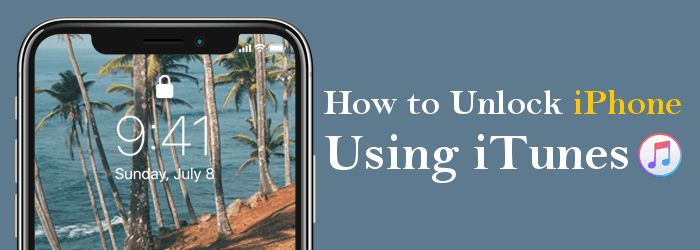
iTunes entfernt die Bildschirmsperre Ihres iPhones, indem es alle Inhalte und Einstellungen löscht. Daher sollten Sie sicherstellen, dass Sie die Daten Ihres iPhones gesichert haben, bevor Sie die Bildschirmsperre mit iTunes entfernen.
Sie können die Bildschirmsperre Ihres iPhones mit einem professionellen Bildschirmsperrentferner wie iOS Unlock umgehen. Diese Anwendung entfernt die Bildschirmsperre, ohne die Daten Ihres Geräts zu löschen.
Siehe auch:
iPhone-Passwort vergessen: 4 einfache Möglichkeiten zum Reparieren ohne Datenverlust
Die ultimative Anleitung zum Reparieren des iPhone-Passcodes hat sich selbst geändert
Wie bereits erwähnt, ist es unvermeidlich, die Bildschirmsperre Ihres Geräts zu vergessen. In diesem Fall wird es frustrierend, da Sie Ihr Gerät nicht nach Belieben bedienen können. Sie können nicht auf Ihre Lieblingsmusik, Fotos, Kontakte, Anrufprotokolle, Nachrichten usw. zugreifen. Glücklicherweise gibt es mehrere iTunes-Hacks, mit denen Sie die Situation beheben können.
Bei den meisten Methoden werden jedoch die Einstellungen und Daten Ihres Geräts gelöscht, um es zurückzusetzen. Infolgedessen verlieren Sie die wertvollen Daten Ihres Geräts, aber Sie können die Daten wiederherstellen, wenn Sie zuvor ein Backup erstellt haben. Im Folgenden erfahren Sie, wie Sie die Bildschirmsperren von iOS-Geräten mit iTunes umgehen können:
Einer der verfügbaren Hacks besteht darin, iTunes zum Entsperren des Geräts zu verwenden, was recht einfach ist. Es spielt keine Rolle, warum Ihnen der Zugriff auf Ihr Gerät verweigert wurde. Egal, ob es sich um die wiederholte Eingabe falscher Passwörter, einen festgefahrenen Sperrbildschirm usw. handelt, iTunes wird für Sie durchkommen.
Wenn Sie erfahren möchten, wie Sie ein iPhone mit iTunes entsperren, gehen Sie wie folgt vor:
Schritt 1. Der erste Schritt, wenn Sie Ihr iPhone mit iTunes entsperren möchten, besteht darin, zu überprüfen, ob Sie das Apple-Gerät mit einem vertrauenswürdigen Computer synchronisiert haben. Wenn ja, können Sie diesen Hack verwenden, um auf das gesperrte Gerät zuzugreifen.
Schritt 2. Sie müssen auch sicherstellen, dass Sie die neueste Version von iTunes verwenden. Wenn nicht, können Sie es aktualisieren, indem Sie die iTunes-App auf Ihrem Computer öffnen, die Option " Hilfe " auswählen und auf die Schaltfläche " Nach Updates suchen" klicken.

Schritt 3. Verwenden Sie ein funktionierendes Apple-USB-Kabel, um Ihr iPhone anzuschließen. Gehen Sie zur iTunes-Oberfläche, um zu überprüfen, ob die Software Ihr Apple-Gerät erkannt hat. Wenn ja, gehen Sie zur oberen linken Seite der Benutzeroberfläche und wählen Sie das Symbol Ihres iPhones aus.

Schritt 4. An dieser Stelle ist es ratsam, Ihre iPhone-Daten in iTunes zu sichern. Dadurch wird sichergestellt, dass Sie keine Daten verlieren, wenn während des Wiederherstellungsprozesses etwas schief geht. Gehen Sie zu Backups und wählen Sie die Option Jetzt sichern .
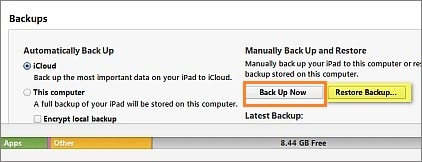
Schritt 5. Wählen Sie als Nächstes die Option Zusammenfassung auf der iTunes-Oberfläche. Wählen Sie die Option iPhone wiederherstellen und klicken Sie auf die Schaltfläche Wiederherstellen , um die Aktion zu bestätigen.
Schritt 6. Das ist der einfache Vorgang, um das iPhone in iTunes zu entsperren. Damit löscht die Software alle Einstellungen und Daten auf Ihrem gesperrten iPhone, installiert die neueste iOS-Version und stellt die Werkseinstellungen wieder her. Anschließend können Sie das Gerät erneut einrichten und ein neues Passwort eingeben.
Wenn Sie Ihr iPhone nicht mit iTunes synchronisiert haben, müssen Sie es direkt mit der Software verbinden, um es wiederherzustellen. Durch das Wiederherstellen des iPhones werden alle Daten und Einstellungen gelöscht. Wenn Sie das Gerät in iCloud oder auf Ihrem Computer gesichert haben, werden Sie aufgefordert, das Backup abzurufen. Wenn die Funktion "Mein iPhone suchen " auf Ihrem Gerät aktiviert wurde, müssen Sie Ihre iCloud-ID und Ihr Passwort eingeben.
Führen Sie die folgenden Schritte aus, um Ihr iPhone in iTunes im Wiederherstellungsmodus zu entsperren:
Schritt 1. Stellen Sie sicher, dass Ihr Computer und das iPhone nicht verbunden sind, und schalten Sie das Gerät aus.
Schritt 2. Versetzen Sie das iPhone in den Wiederherstellungsmodus , indem Sie die Home - oder Leiser-Taste gedrückt halten. Der Vorgang, ein iPhone in diesen Modus zu versetzen, hängt vom Modell ab. Verwenden Sie für das iPhone 7/7 Plus die Leiser-Taste , während die Seitentaste für das iPhone 8 und neuere Versionen funktioniert. Verwenden Sie für das iPhone SE die Home-Taste .
Verwenden Sie danach ein Apple-USB-Kabel, um das Apple-Gerät sofort an Ihren Computer anzuschließen. Halten Sie die Taste weiterhin gedrückt, bis der Bildschirm Wiederherstellungsmodus angezeigt wird.

Schritt 3. Gehen Sie als Nächstes zur iTunes-Oberfläche Ihres Computers und versuchen Sie, Ihr iPhone zu finden. Sie werden aufgefordert, " Ihr Gerät aktualisieren " oder "Gerät wiederherstellen " auszuwählen. Wählen Sie die Option iPhone wiederherstellen . Dadurch werden alle Daten und Einstellungen auf Ihrem Apple-Gerät gelöscht.

Schritt 4. Seien Sie geduldig, da der Wiederherstellungsprozess des iPhones eine Weile dauern kann. Wenn der Vorgang abgeschlossen ist, richten Sie Ihr Gerät mit einem neuen Passwort ein.
Sie haben es eilig, Ihr iPhone zu verwenden, aber es ist gesperrt? Der schnellste Weg, das Gerät zu entsperren, ist die Verwendung des Entsperr-Tools eines professionellen iOS-Geräts. Es gibt unzählige Tools zum Entsperren von iOS, und die Auswahl des richtigen Tools kann mühsam sein. Unter den verfügbaren Tools stellt iOS Unlock aufgrund seiner Benutzerfreundlichkeit, seiner unvergleichlichen Fähigkeiten, seiner Geschwindigkeit und seiner hohen Erfolgsquote beim Entsperren des iOS-Gerätebildschirms einen Präzedenzfall dar. Es ist eine All-in-One-Lösung zum Entfernen von iOS-Bildschirmsperren wie Passcodes, PINs, Fingerabdrücken, Touch IDs, Face IDs und Mustern.
Die iOS Unlock-Anwendung ist ein leistungsstarker Entferner für Bildschirmsperren, dem Millionen von Menschen weltweit vertrauen und der sie verwenden. Es funktioniert nativ auf allen iOS-Geräten, einschließlich der neuesten. Die Anwendung verfügt über eine schöne und einfach zu bedienende Oberfläche, die sie auch für Personen ohne technische Kenntnisse leicht nutzbar macht.
Im Folgenden sind einige der herausragenden Funktionen der iOS Unlock-Anwendung aufgeführt, die sie für viele zu einer bevorzugten Option machen:
Im Folgenden erfahren Sie, wie Sie die Bildschirmsperre Ihres iPhones mit der iOS Unlock-Anwendung entfernen:
01Beginnen Sie mit dem Herunterladen, Installieren und Starten der Anwendung auf Ihrem PC. Verbinden Sie Ihr iPhone mit einem funktionierenden USB-Kabel mit dem Computer und tippen Sie unter der Popup-Meldung "Diesem Computer vertrauen" auf die Schaltfläche "Vertrauen".
02Tippen Sie auf den iOS-Bildschirm Entsperren > Entsperren und dann auf die Schaltfläche Start des nächsten Bildschirms, um fortzufahren.

03Wählen Sie danach den Typ Ihres iPhones aus und versetzen Sie Ihr iPhone in den DFU-Modus, indem Sie die Schritte auf dem Computerbildschirm ausführen.

04Wenn Sie Ihr iPhone erfolgreich in den Wiederherstellungsmodus versetzt haben, erkennt das Tool das Gerätemodell automatisch. Wählen Sie die richtige Systemversion aus. Wenn Sie fertig sind, klicken Sie auf Start , um fortzufahren.

05Sie sehen den Fortschritt der heruntergeladenen iOS-Firmware auf dem Fortschrittsbalken. Wählen Sie nach erfolgreichem Herunterladen die Schaltfläche Jetzt entsperren, um den Entsperrvorgang zu starten.

06Bestätigen Sie die Entsperraktion, indem Sie 000000 auf der Benutzeroberfläche der Anwendung eingeben und auf die Schaltfläche Entsperren klicken. Dann können Sie warten, bis der Vorgang abgeschlossen ist, und auf die Schaltfläche Fertig klicken.

Mehr zu lesen:
Wie setze ich ein deaktiviertes iPhone sicher und effektiv zurück?
So entsperren Sie das iPhone ohne Passcode oder Face ID [Vollständige Lösungen]
Haben Sie die Bildschirmsperre Ihres iPhones vergessen? Nun, damit sind Sie nicht allein. Das Vergessen des Passcodes kommt bei Benutzern von Apple-Geräten häufig vor . Wenn Sie sich in dieser Situation befinden, machen Sie sich keine Sorgen. Sie können die Bildschirmsperre Ihres iPhones mit den in diesem Artikel beschriebenen Techniken umgehen. Wir empfehlen Ihnen jedoch, iOS Unlock zu verwenden, das einfach zu bedienen, sicher und sehr zuverlässig ist.
Verwandte Artikel:
4 Methoden zum Entfernen der Apple ID vom iPad ohne Passwort (einfach und schnell)
Passcodefreie Lösungen: So schalten Sie die Bildschirmzeit ohne Passcode aus
[Nützliche iOS-Tricks] Entsperren Sie das iPhone mit dem Notruf-Hack
So entsperren Sie das Telefon kostenlos mit der IMEI-Nummer [Detaillierte Anleitung]
Die Barriere durchbrechen: So geben Sie den Entsperrcode auf Ihrem Telefon ein
Bye Bye Sperrbildschirm: So deaktivieren Sie die Bildschirmsperre auf dem iPhone

 Telefon entsperren
Telefon entsperren
 [Tipps zum Entsperren von iOS] Die iTunes-Tricks zum Entsperren des iPhones, die Sie nicht verpassen dürfen
[Tipps zum Entsperren von iOS] Die iTunes-Tricks zum Entsperren des iPhones, die Sie nicht verpassen dürfen